Tenté par un nouveau MacBook Air? Avant de mettre votre ancien Mac dans un carton pour le vendre, vous devez migrer ses données sur votre nouveau Mac et les nettoyer. Vous apprendrez ici à supprimer toutes les traces de vos données et à rétablir l'état par défaut de votre ancien Mac.

Déconnectez-vous de vos comptes
Après avoir migré vos données vers votre nouveau Mac ou effectué une dernière sauvegarde pour préserver vos données, il est temps de supprimer toute trace de vous-même. Tout d'abord, vous devez vous déconnecter de tous vos comptes, notamment iTunes, ce qui vous empêche d'utiliser l'application sur cinq ordinateurs seulement.
Tout d'abord: iTunes. Ouvrez iTunes et accédez à Compte> Autorisations> Annuler l'autorisation de cet ordinateur . Vous devrez entrer votre identifiant Apple et votre mot de passe, puis cliquer sur le bouton Annuler l' autorisation .
Prochaine étape: iCloud. Allez dans Préférences Système > iCloud et cliquez sur le bouton Déconnexion . On vous demandera si vous souhaitez conserver une copie de vos données iCloud sur votre Mac, mais la façon dont vous répondez importe peu, car vous allez tout effacer en une seconde. L'important est que vous soyez déconnecté. Et rassurez-vous, les données que vous avez stockées avec iCloud resteront.
Prochaine étape: les messages. Ouvrez l'application Messages, accédez à Messages> Préférences et cliquez sur Comptes . Choisissez votre compte iMessage, puis cliquez sur Déconnexion .
Bluetooth non jumelé
Si vous remettez votre ancien Mac à votre enfant ou à quelqu'un d'autre à la maison, il est judicieux de dissocier tout périphérique Bluetooth afin que votre souris ou votre clavier contrôlent votre nouveau Mac et n'interfèrent pas avec votre ancien. Accédez à Préférences système > Bluetooth, placez la souris sur le périphérique que vous souhaitez dissocier, cliquez sur le bouton X à la droite de son nom, puis cliquez sur Supprimer .
Retour aux paramètres d'usine
Vous devez mettre votre MacBook (1 228 USD sur Amazon) en mode de récupération pour effacer toutes vos données et réinstaller MacOS. Pour passer en mode de récupération, redémarrez votre Mac et maintenez immédiatement enfoncée la touche Commande-R . Vous pouvez relâcher les touches lorsque vous voyez le logo Apple.

Ensuite, vous verrez la fenêtre MacOS Utilities. Choisissez Utilitaire de disque, cliquez sur Continuer et sélectionnez votre disque de démarrage. Sauf si vous l'avez renommé, il est fort probable qu'il soit étiqueté Macintosh HD ou quelque chose de similaire. Ensuite, cliquez sur le bouton Effacer en haut de la fenêtre Utilitaire de disque et remplissez les trois champs suivants:
- Nom: choisissez un nom pour le nouveau volume. Pourquoi ne pas utiliser le Macintosh HD éprouvé?
- Format: Choisissez APFS ou Mac OS étendu (journalisé) . Le nouvel APFS convient mieux aux disques SSD, et Mac OS étendu (journalisé) convient mieux aux disques durs mécaniques plus anciens.
- Schéma: Choisissez la carte de partition GUID .
Cliquez ensuite sur Effacer et, une fois l’utilitaire de disque installé, quittez Utilitaire de disque .
Vous devriez revenir à la fenêtre MacOS Utilities. (Sinon, redémarrez votre Mac en maintenant la touche Command-R enfoncée pendant le redémarrage.) Dans la fenêtre MacOS Utilities, sélectionnez Réinstaller MacOS et suivez les instructions pour installer le système d'exploitation. Une fois MacOS réinstallé, vous serez accueilli par l’Assistant de configuration, que vous pourrez quitter et éteindre votre Mac. Il est maintenant prêt pour un nouveau départ avec son prochain propriétaire.

Nouveaux iPad Pro, nouveaux MacBooks et plus: tout ce qu'Apple vient d'annoncer.
Le dernier MacBook Air d'Apple: tous les détails sur le nouvel ordinateur portable.










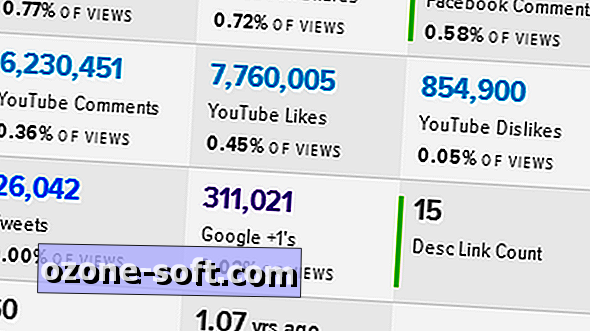


Laissez Vos Commentaires